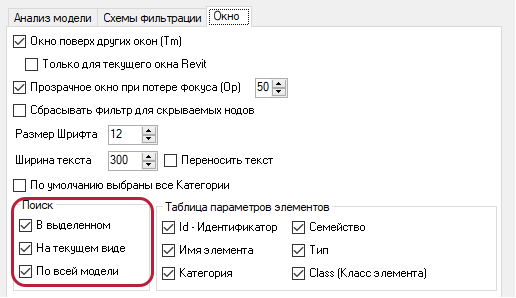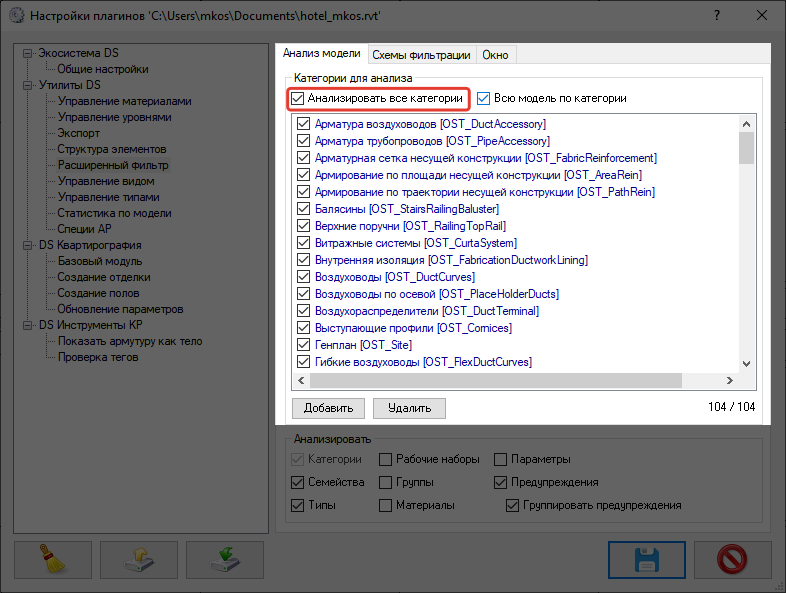
Первая группа настроек - Категории для анализа , в ней можно указать элементы каких категорий будут загружаться в фильтр. Если установлен флаг Анализировать все категории, то в режимах Выбранное и Вид в плагин будут загружаться элементы всех категорий, включая элементы системных категорий таких как: вспомогательные линии, нагрузки на конструкции, невидимые линии и др. Если выбран флаг Всю модель по категории, о котором говорилось ранее, то в режиме анализа модели вам будут доступны все категории для дальнейшей загрузки их элементов. Если же данный флаг не был установлен, то в фильтр загрузятся элементы всех категорий содержащихся в модели(данный процесс может занять большое количество времени).
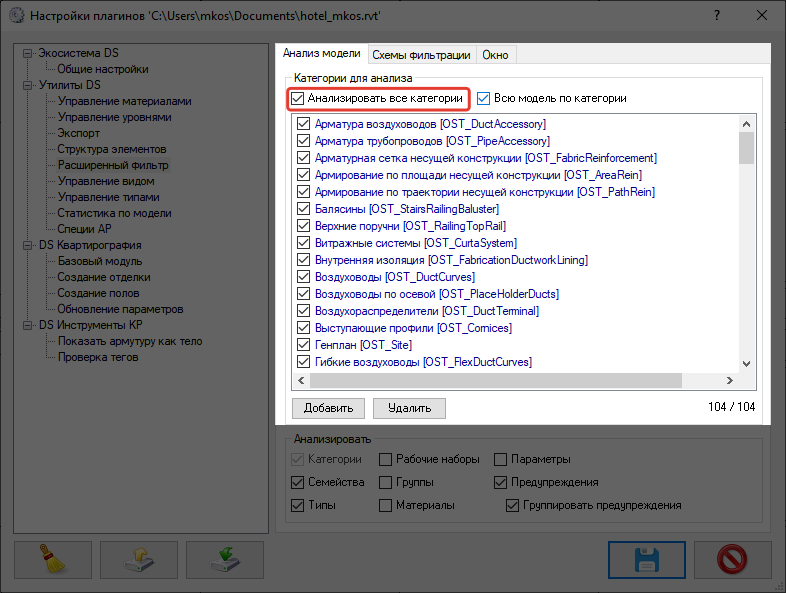
Если снять флаг Анализировать все категории, то появится возможность выбрать интересующие категории, список которых расположен под установкой флага. Теперь во всех фильтрах будут отображаться лишь элементы выбранных категорий
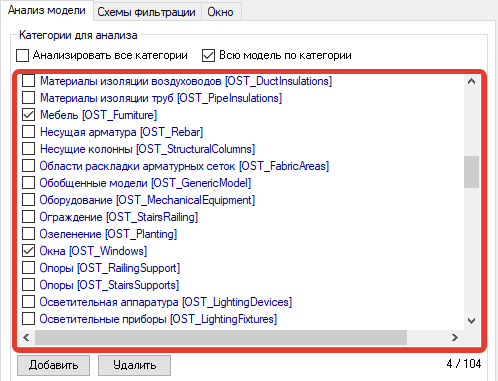
Если были выбраны не все категории, то в строке состояния будет отображаться информация о том, сколько всего элементов было обработано, сколько было загружено и сколько проигнорировано из-за несоответсвия категории. При этом категории проигнорированных элементов можно увидеть, если нажать на вопросительный знак после числа проигнорированных элементов.
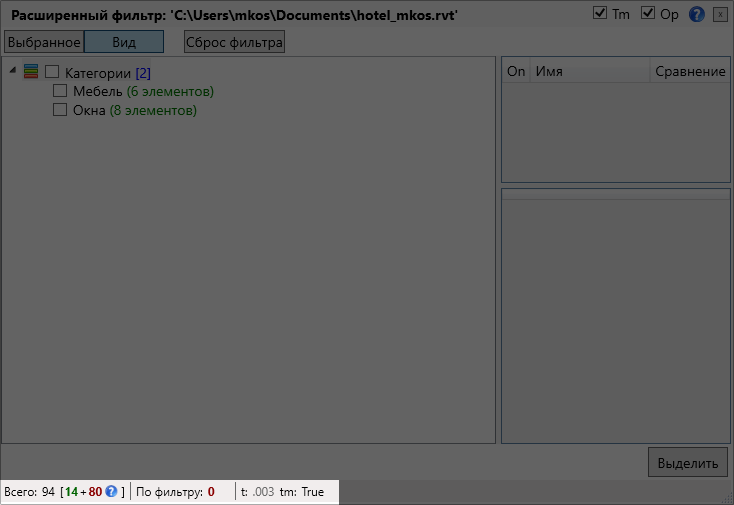
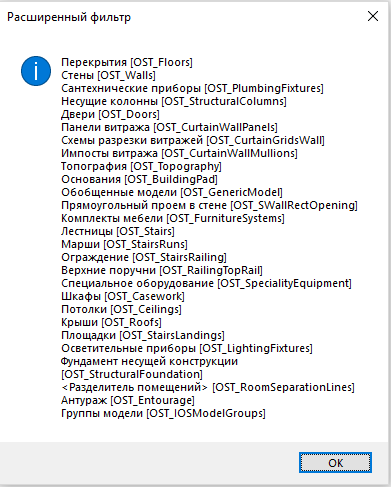
В группе настроек «Анализировать» можно выбрать то, по каким параметрам будет происходить фильтрация модели. При установке соответсвующих флагов в окне плагина появятся дополнительные разделы. Флаги семейства и типы связаны с категориями.
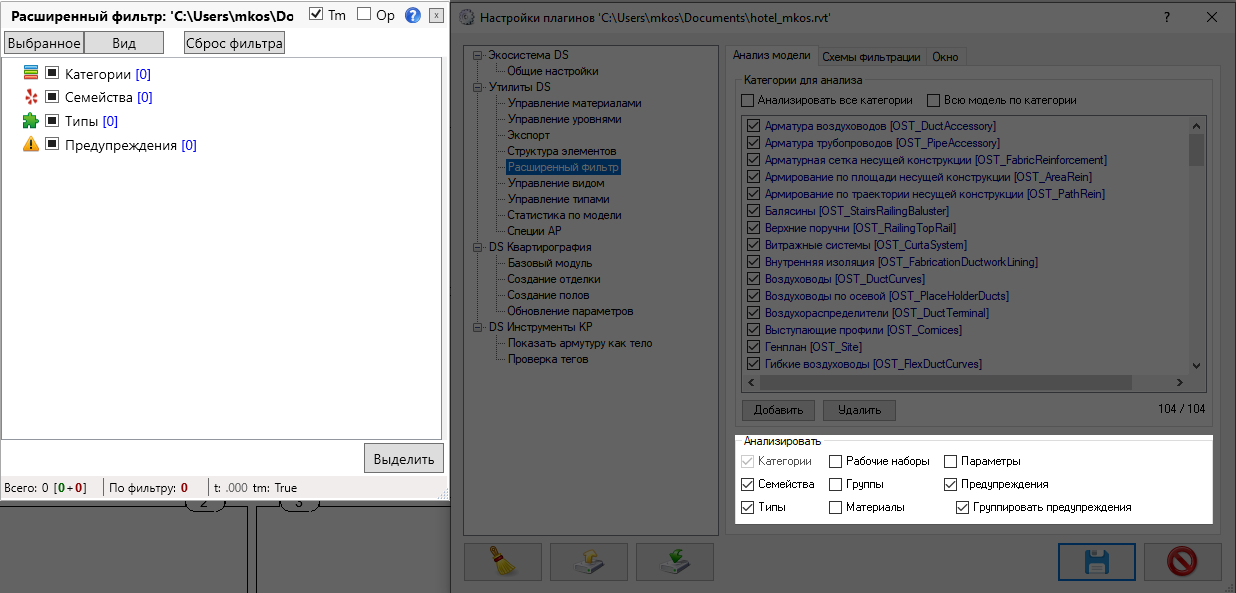
Произведём установку флагов семейства и типы. После фильтрации интересующих элементов и выбора категории становится доступны фильтрация этих элементов по семействам и типам. При этом выбрав одно или несколько семейств, типы, не принадлижайшие этим семействам, становятся недоступными для выбора. Для быстрого выбора элемента определенного семейства или типа также можно использовать гиперссылку.
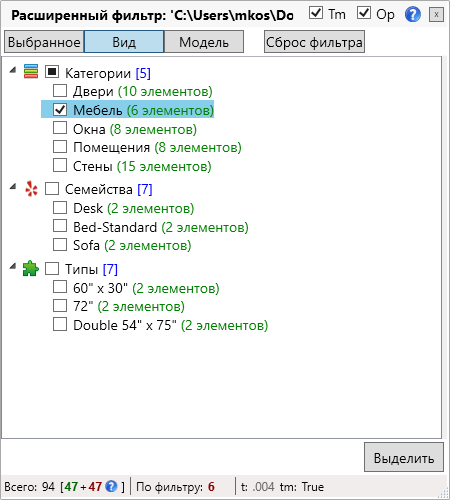
Флаги Рабочие наборы, Группы, Материалы добавляют в плагин соответсвующие разделы фильтрации. Включим данные разделы. Рабочие наборы и группы отображаются сразу при загрузке элементов в фильтр, так как они не завязаны на категории.
Материалы также, как семейства и типы, связаны с категориями, т.е. список материалов отображается по выбранным категориям.
Необходимо учитывать, что анализ каждого раздела занимает время и это может неблагоприятно сказаться на производительности.
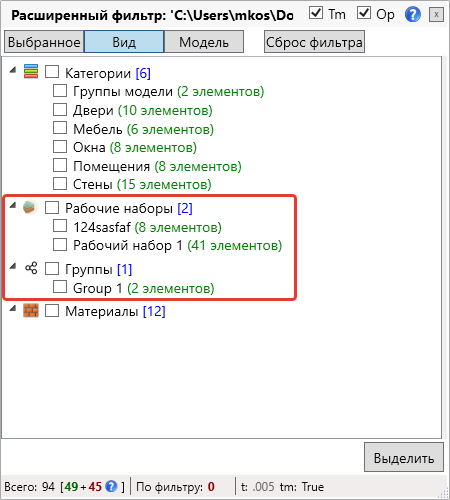
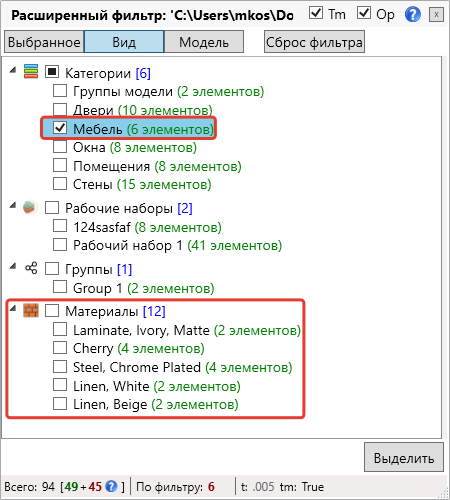
Для демонстрации будет использована модель КР. Для возможности фильтрации элементов по параметрам включим этот раздел в настройках, а остальные разделы временно отключим. Также включим режим Анализировать все категории
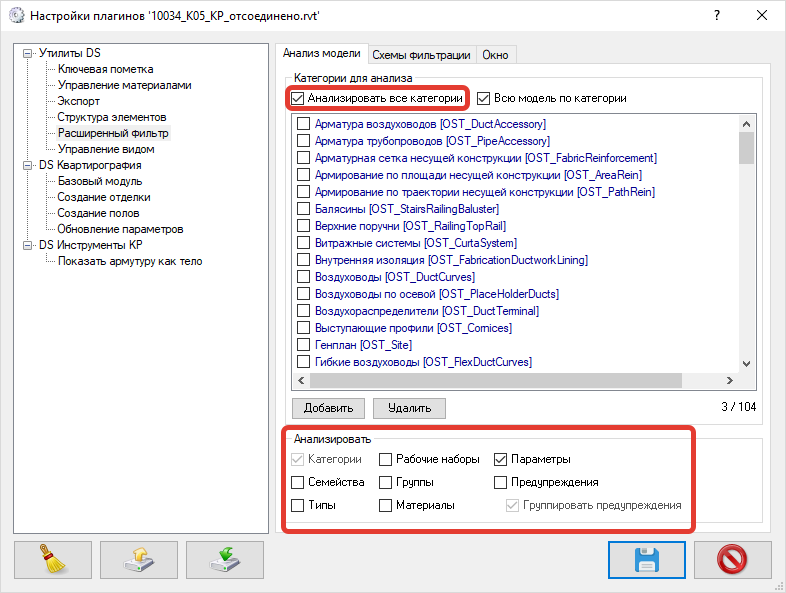
Для работы с параметрами предусмотрена дополнительная панель расположенная справа и свернутая в режимах, когда не нужна фильтрация по параметрам.
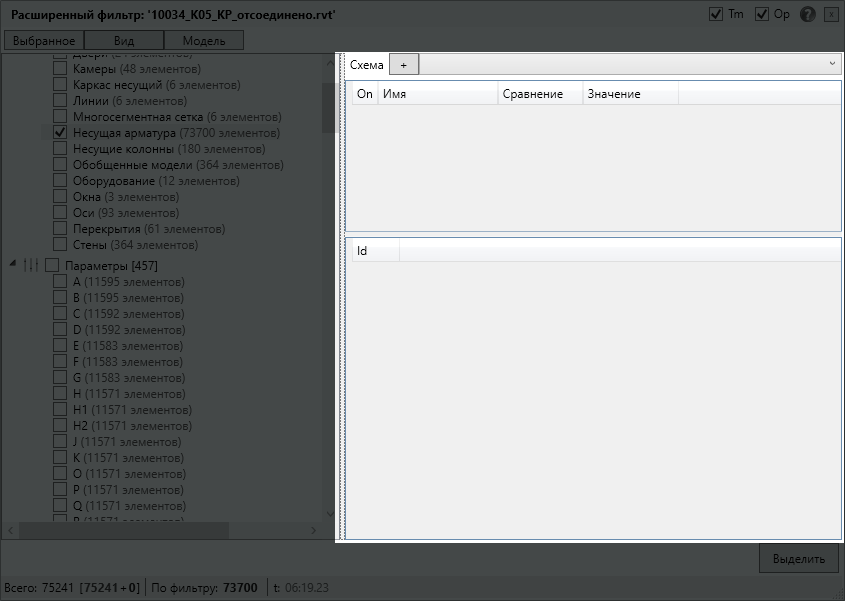
В качестве примера будет выполнена фильтрация элементов армирования текущего вида, параметрами фильтрации будет марка конструкции и позиция. При установке флагов соответсвующие параметры будут добавлены в верхнюю таблицу(таблицу параметров).
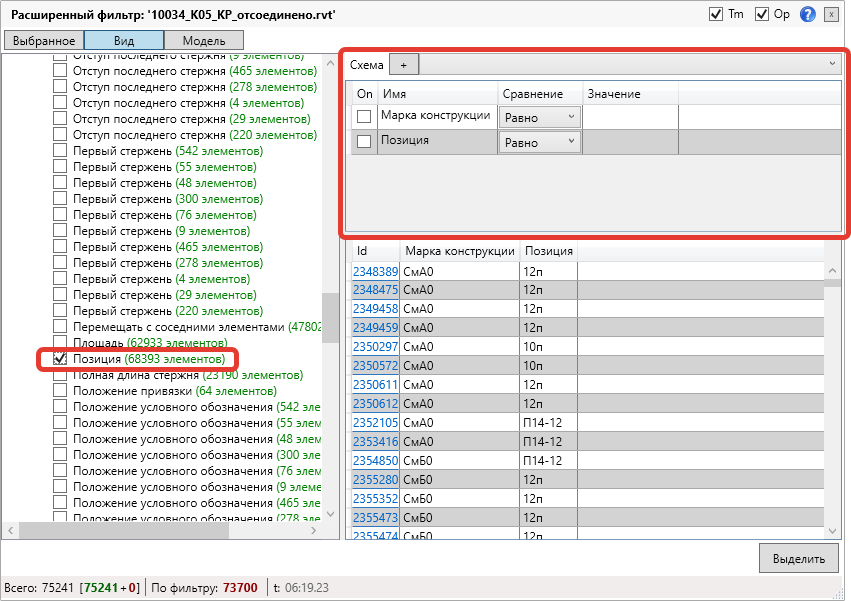
В нижней таблице представлен список всех элементов проходящих условие фильтрации(Таблица элементов). Изначально все фильтры по параметрам выключены и в Таблице элементов представлены все элементы проходящие под условие расширенного фильтра. В представленном примере это все элементы выбранной категории. Для того чтобы отфильтровать элементы по параметру необходимо установить режим сравнения и значение с которым будет производиться сравнение. После чего включить данный фильтр.
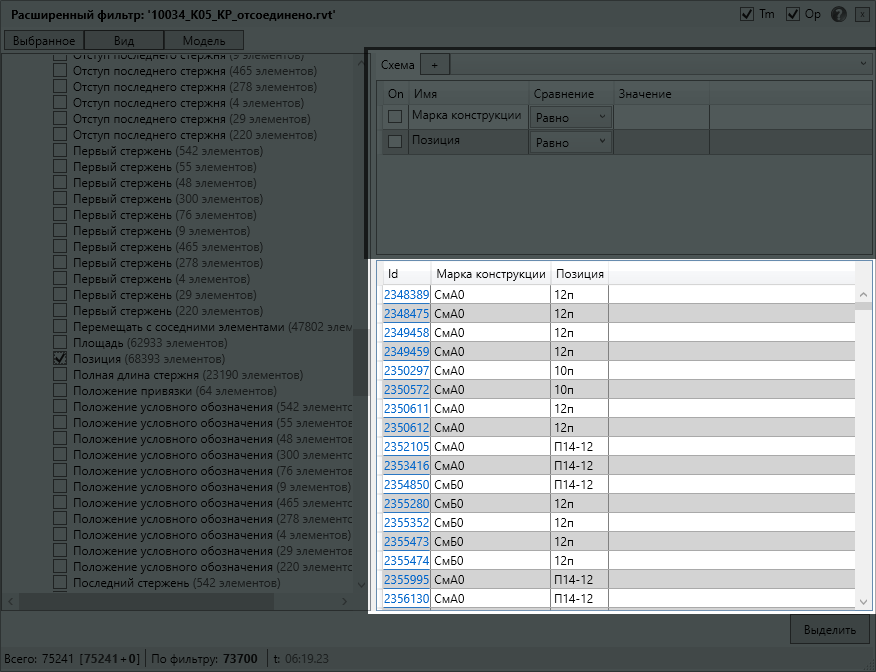
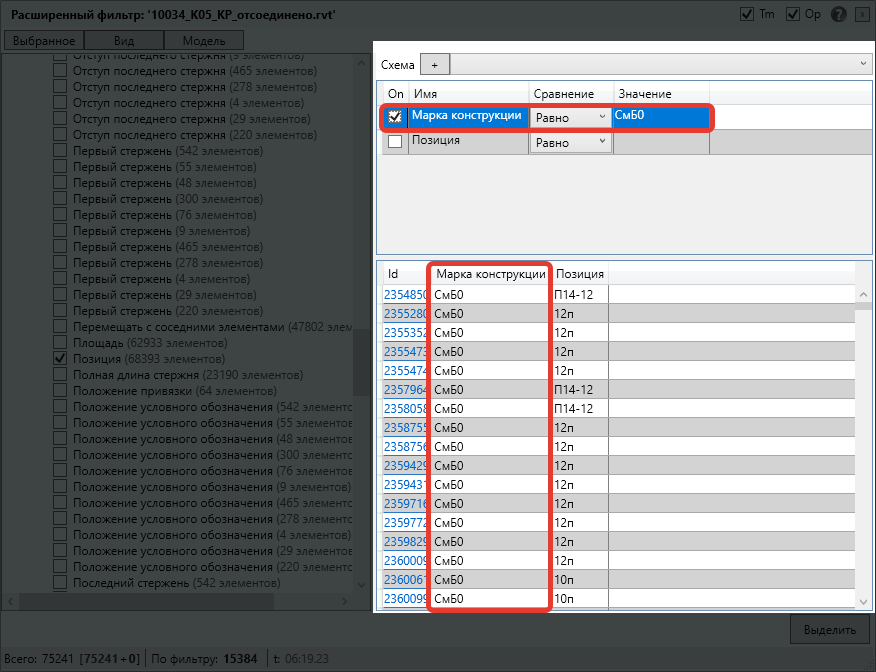
Возможные режимы сравнения интуитивно понятны. Значение для сравнения можно вводить как в ручном режиме, так и выбрать из списка Возможных значений, который формируется из значений параметров текущих отфильтрованных элементов.
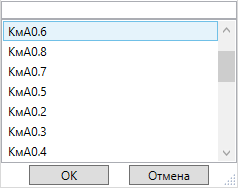
Таким образом если вы выберете определенное значение в фильтре и примените его, то перед изменением значения необходимо выключить фильтры, иначе в списке Возможных значений будут только те элементы, что встречаются в уже отфильтрованном списке элементов. Если необходимо выбрать более одного значения, используйте клавиши Ctrl и Shift.
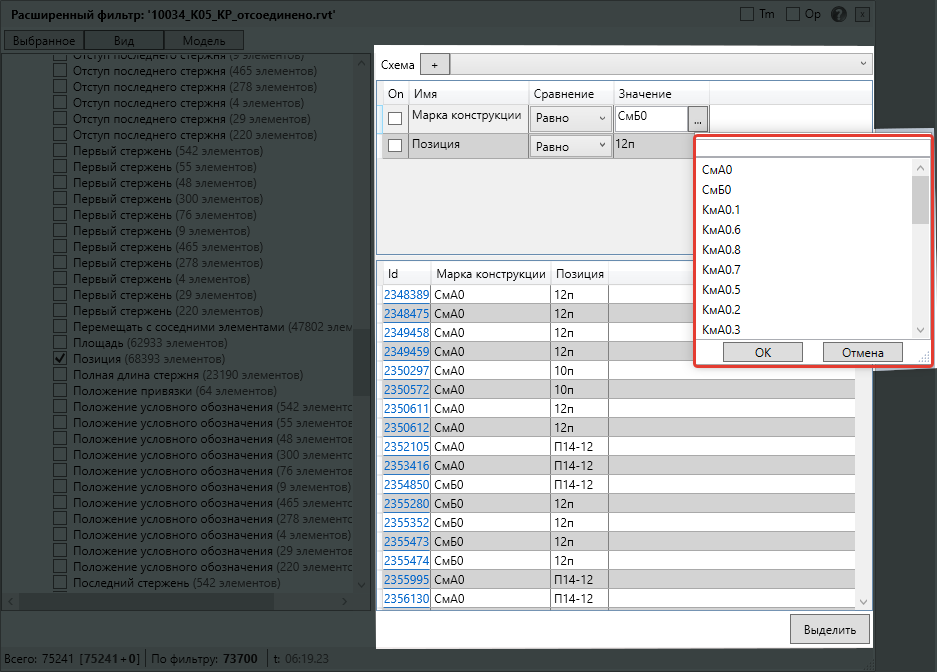
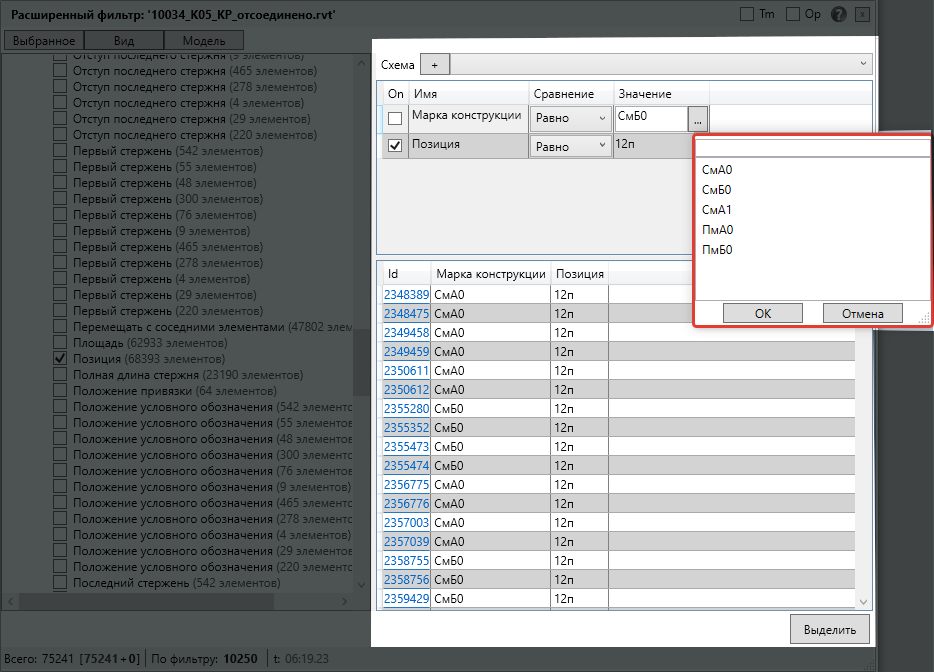
Отфильтровав нужные элементы, можно выделить их в модели нажав кнопку Выделить
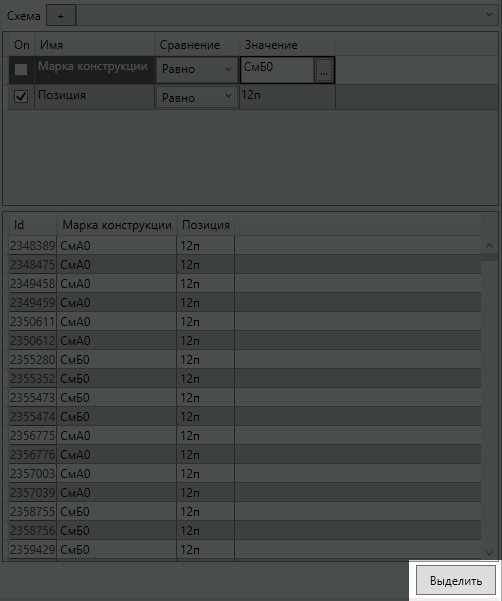
Значение того, будет ли окно плагина при появлении находится поверх других окон, и процент прозрачности окна плагина при потере фокуса могут быть выбраны в Настройках плагина на вкладке Окно. Включенная настройка Только для текущего окна Revit отвечает за то, чтобы плагин находился поверх других окон, только если активно окно Revit(при включенном Tm).
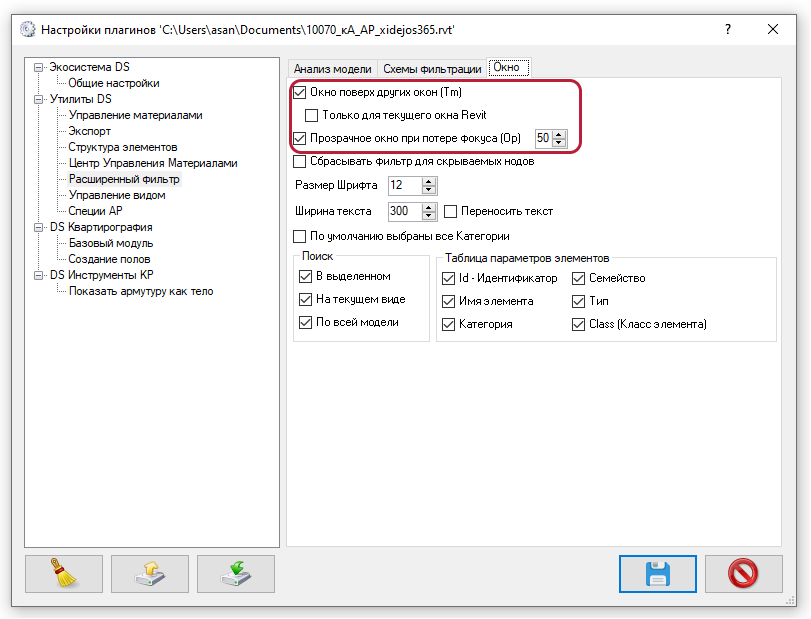
Параметр Сбрасывать фильтр для скрываемых нодов

При установке флага Сбрасывать фильтр для скрываемых нодов просходит следующее: если при изменении набора возможных значений какой-либо из отмеченных критериев станет недоступным и будет скрыт, то он автоматически сбрасывается.
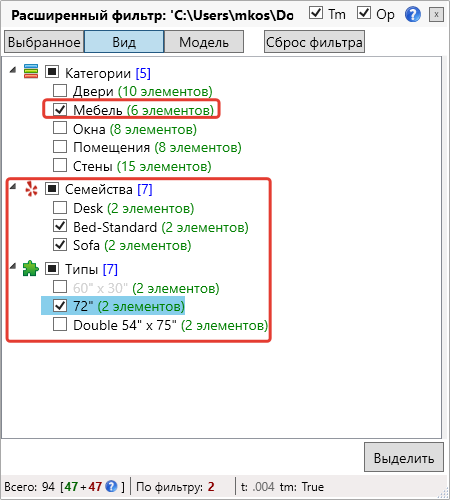
Если параметр Сбрасывать фильтр для скрываемых нодов снят, то значения для отмеченных критериев поиска будут запоминаться.
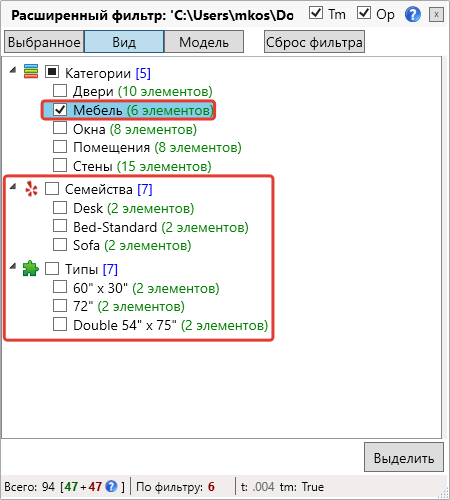
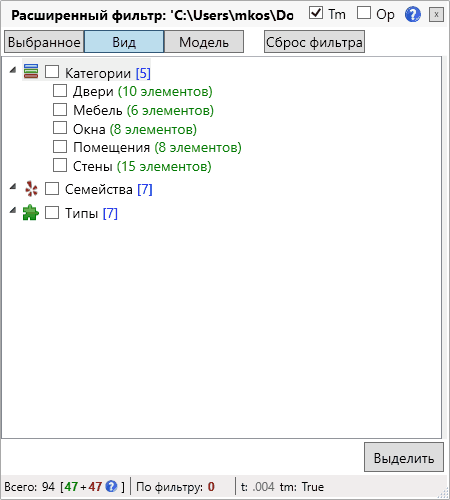
Для изменения размера шрифта в плагине Расширенный фильтр следует использовать Ctrl и колёсико мыши. При прокрутке колесика от себя шрифт будет увеличиваться, а при прокрутке к себе - уменьшаться.
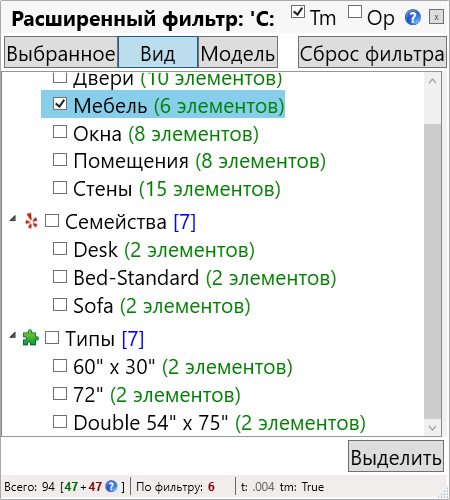
Размер шрифта по умолчанию также может быть задан в настройках на закладке Окно. Там же можно задать ширину текста и возможность переноса слов.
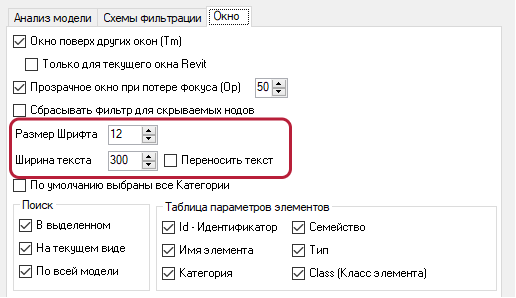
Если необходимо по умолчанию, как и в стандартном фильтре Revit, были выбраны все категории, то необходимо установить соответствующий флаг.
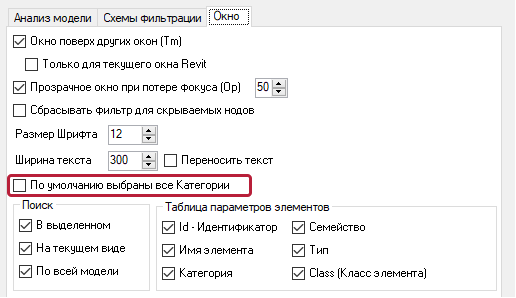
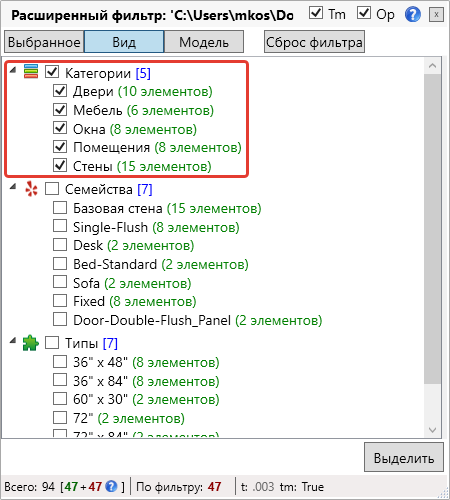
Группа флагов Таблица параметров элементов отвечает за то, какие данные будут отображаться в таблице элементов при использовании фильтрации по параметрам.
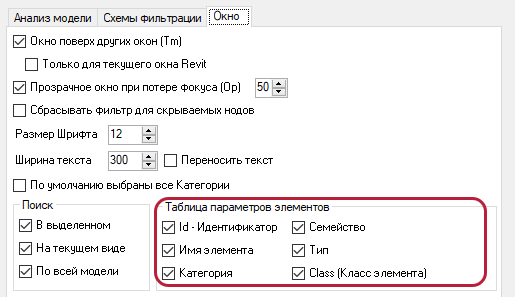
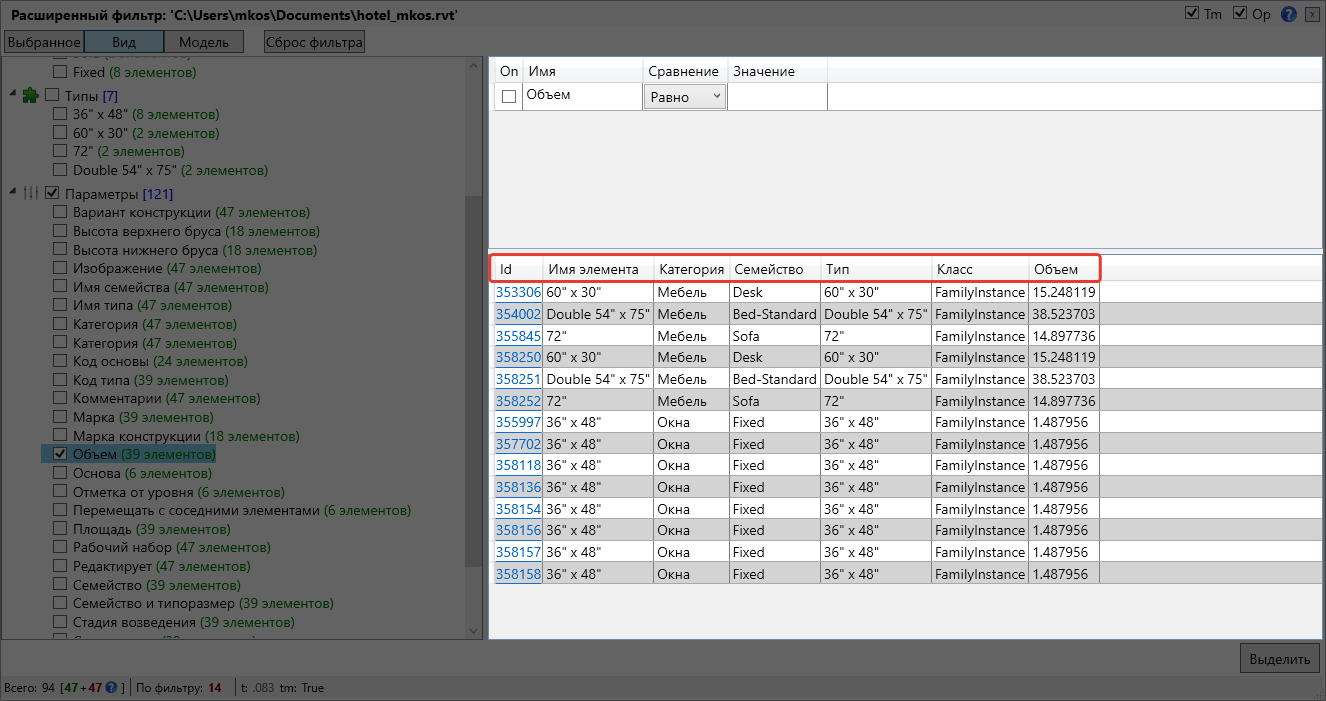
Группа флагов Поиск отвечает за включение или отключение возможных типов фильтрации в глваном окне плагина.